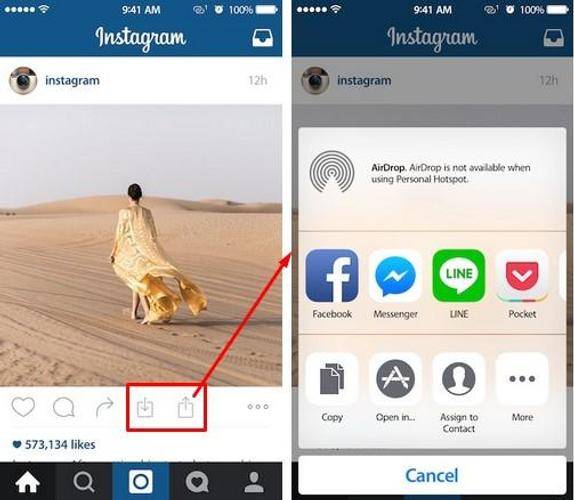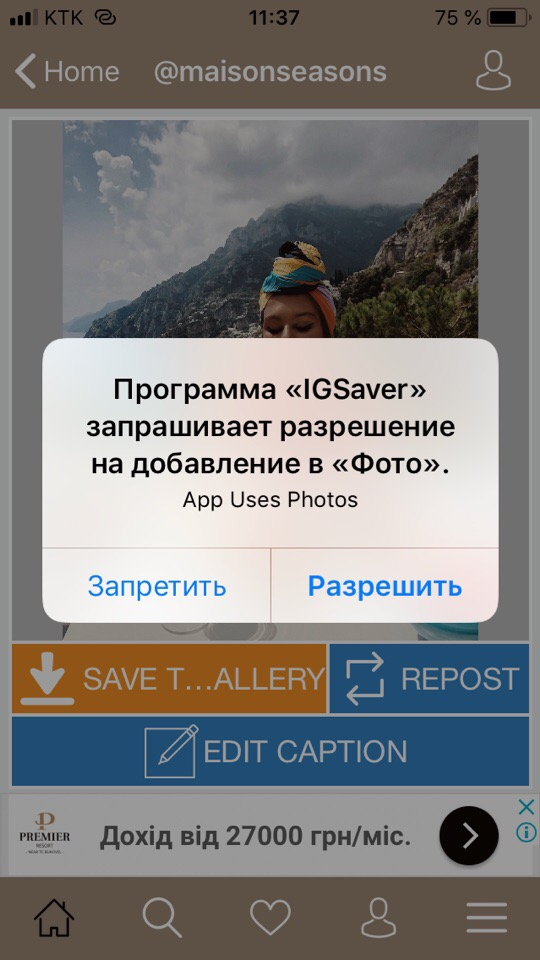Как загрузить все ваши фотографии и видео из Instagram
Руководства
Вы можете создать резервную копию всей своей истории Instagram всего несколькими нажатиями.
Рэймонд Вонг / InputСэм Хилл
Есть много причин, чтобы сделать перерыв или полностью отказаться от Instagram. Платформа с каждым обновлением становится все больше похожей на TikTok, генерального директора совершенно не волнует, что приложение вредно для подростков, и, похоже, дальше будет только хуже.
Кто знает, как будет выглядеть Instagram в будущем, но одно можно сказать наверняка: вы не хотите оставлять все свои драгоценные фото и видео воспоминания в руках людей из Meta.
Если вам нужны копии фотографий в приложении, к которым у вас больше нет доступа в другом месте, или вы очищаете свою учетную запись для полной деактивации Instagram, получить доступ ко всем вашим публикациям (и не только) очень просто.
Как скачать данные из Instagram
Нет возможности скачать просто для фото и видео из Instagram — вам также придется взять каждый клочок данных из вашей учетной записи. Последняя папка не совсем красивая, но она полная.
Несмотря на то, что вам определенно захочется работать с ПК или ноутбуком, чтобы копаться, упорядочивать и хранить данные Instagram, вы можете запустить этот процесс на своем телефоне всего несколькими нажатиями.
Вы также можете полностью завершить этот процесс в веб-браузере на своем компьютере, если хотите. Шаги очень похожи.
Чтобы запросить копию всех ваших данных Instagram, найдите параметр «Загрузить данные» в настройках безопасности.
- Откройте Instagram. Убедитесь, что у вас установлена самая последняя версия приложения, чтобы избежать проблем.
- На странице своего профиля коснитесь значка гамбургера в правом верхнем углу.
- Нажмите «Настройки» в меню, которое появляется в нижней части экрана.

- Нажмите на опцию «Безопасность» примерно на полпути вниз по этому меню.
- В заголовке «Данные и история» нажмите «Загрузить данные».
- После ввода адреса электронной почты, на который вы хотите отправить данные (по умолчанию будет указан адрес электронной почты, связанный с вашей учетной записью), нажмите кнопку «Запросить загрузку». Вам будет предложено ввести пароль для учетной записи.
- Введите пароль, и Instagram начнет собирать ваши данные. Instagram должен отправить вам электронное письмо со ссылкой для загрузки ваших данных в течение 48 часов. Неясно, связано ли количество данных, прикрепленных к вашей учетной записи, со временем ожидания. После того, как вы получили электронное письмо (в нем будет строка темы «Ваша информация Instagram»), проверьте его на компьютере, на котором вы хотите сохранить свои данные, и нажмите кнопку «Загрузить информацию» в электронном письме. Эта ссылка будет активна только в течение четырех дней после того, как она окажется в вашем почтовом ящике .

- Вас перенаправят в Instagram и попросят войти в систему. После входа вы попадете на страницу под названием «Ваша информация в Instagram». Просто нажмите ссылку «Загрузить информацию», чтобы начать загрузку заархивированной папки со всей информацией, которую Instagram сохранил о вас.
- Найдите заархивированную папку в папке загрузок (или в другом месте, где вы ее сохранили) и извлеките/разархивируйте папку.
Здесь много информации (больше, чем вы, вероятно, ожидали, что Instagram будет под рукой), и она не совсем изложена таким образом, чтобы ее было интересно копать.
Все ваши сообщения — фотографии, видео, ролики, истории и даже архивные сообщения — можно найти во вложенной папке «Медиа». Каждая подпапка будет содержать другие подпапки, организованные по месяцам, где вы можете щелкнуть и найти все свои сообщения. Фотографии загружаются в формате JPEGS, а видео загружаются в формате MP4.
Самая большая проблема пользователей с этой функцией Instagram — это качество загружаемых элементов — не ожидайте, что ваши публикации будут такого же высокого качества, как исходные файлы. Но, по крайней мере, теперь у вас есть все в одном месте.
Но, по крайней мере, теперь у вас есть все в одном месте.
Другая информация, включенная в эту загрузку данных, включает вашу историю поиска, сообщения, ссылки на ваши сохраненные сообщения и огромный список ключевых слов, которые Instagram прикрепил к вашему профилю (вы можете найти это в подпапке «your_topics».
Как сохранить фотографии Instagram на моем телефоне и компьютере? (Решение для Android и IPhone)
Trick Hana18 Июль 20220 95 3 минуты чтения
Instagram — место встречи лучших фотографов мира и миллионов пользователей, которые публикуют свои фото и видео.
Возможно, вы заинтересованы в сохранении некоторых изображений из Instagram в своей галерее, и вы можете получить к ним доступ.
Но в этой популярной социальной сети это невозможно. Причиной этого является защита частной жизни людей. Это может быть хорошо или плохо.
Но в этой статье мы познакомим вас с некоторыми способами, чтобы вы могли загрузить свою любимую фотографию в Instagram и сохранить ее на свой мобильный телефон.
Вы можете получить к нему доступ без необходимости в Интернете.
Как сохранить посты Instagram в галерее?
Этот вопрос задают многие на сайтах Reddit. Мы научим вас простым и быстрым методам. будь с нами
Было разработано множество приложений, которые предоставляются пользователям бесплатно. Для этого зайдите в Google Store, загрузите нужное приложение и используйте его для загрузки фотографий из Instagram.
Сделать снимок экрана
Самый простой способ сохранить фотографии из Instagram — сделать скриншоты нужных изображений.
Чтобы сделать снимок экрана на большинстве телефонов Android, нажмите кнопки «Питание» и «Уменьшение громкости», а на большинстве телефонов iPhone нажмите кнопки «Питание» и «Домой».
Скачать приложение
Ссылка для скачивания
- Откройте нужное фото в Instagram
- Нажмите на три точки над правым постом
- Выберите опцию «копировать ссылку»
- Войдите в программу и вставьте скопированную ссылку в нужный файл
- Затем загрузите его
- Фото загружено
FastSave
- Первым приложением, которое вы можете использовать для сохранения видео и фотографий из Instagram в галерее, является FastSave.

FastSave известен своей высокой скоростью загрузки контента. - Магазин Google Play, загрузите приложение FastSave.
- Войдите в программу и нажмите открыть Instagram.
- Вы перенаправлены на свою страницу в Instagram.
- Нажмите на значок с тремя точками рядом с нужной публикацией.
- Теперь, выбрав опцию копирования ссылки, содержимое сообщения начнет загружаться.
InstaSave
- Загрузите InstaSave из Google Play.
- Войдите в приложение InstaSave и щелкните значок меню .
- В этом разделе вам будут показаны варианты, выберите вариант автозагрузки.
- Нажмите на опцию «Открыть Instagram», чтобы перейти на главную страницу Instagram и свою страницу.
- На этом этапе, как и в предыдущих программах, необходимо нажать на иконку с тремя точками в соответствующем посте и выбрать вариант копирования ссылки.
- На последнем этапе содержимое желаемого поста загружается и сохраняется в галерее с помощью программы InstaSave .

Сохранение фотографий из Instagram в галерею iPhone
В связи с тем, что телефоны iPhone немного сложнее и вообще найти для них ПО и приложения не так просто, как для телефонов Android.
В этом разделе, чтобы облегчить вашу работу, мы представим некоторые приложения для сохранения фотографий Instagram на телефонах iPhone и их галерею на телефонах iPhone с операционной системой iOS. Это следующие программы:
Приложение Insta Download
Это программное обеспечение можно легко загрузить и получить. Вы можете легко загружать свои видео и фотографии без изменения их качества.
Приложение Repost for Instagram
Помимо возможности сохранять посты Instagram в галерее, это приложение также имеет функцию их репоста. Это приложение простое в использовании и не требует обучения или опыта.
Как сохранить посты Instagram в галерее через веб-сайт
Если вы используете только настольную версию Instagram, вы, естественно, не сможете воспользоваться упомянутыми программами; Поэтому вам нужен веб-сайт для сохранения видео и фотографий из Instagram в вашей галерее и системной памяти.